|
Сжатие Видео.
Теперь займёмся обработкой видео. Зажимать будем в формат DivX.
Основным инструментарием будет Virtualdub. Скачать можно http://www.virtualdub.org/
При сжатии используем DivX5, на примере версии 5.02. На данный
момент имеются более поздние версии см. Downloads.
Выбираем следующий алгоритм подбора настроек кодека:
Максимальный коэффициент можно выставить 12-14 и не трогать, он
практически ни на что не влияет. Битрейт играет роль на общее качество
и соответственно на размер.
Сперва, просматривая фильм, определяем самое быстрое и самое статичное
изображение (нужно чтобы это всё было на светлом фоне, так лучше
проявляется заквадрачивание). Для статичного изображения лучше всего
подходит логотип кинокомпании, который выводится вначале фильма.
Для быстрого изображения подходят кадры с погоней, быстрым переводом
камеры. Делаем из них один короткий ролик, секунд на двадцать. В
Virtualdub это делается очень просто: Перемещая слайдер, находим
начало и конец вырезаемого куска и помечаем их соответственно клавишами
"home" и "end" клавиатуры. После разметки, нажимаем клавишу "del".
Так, вырезая кусок за куском, оставляем только эти два куска (статичный
и динамичный).
Теперь начинаем кодировать этот ролик при помощи DivX5: Заходим
в опцию Virtualdub "Video", ставим закладку "full processing mode",
далее заходим на вкладку "Compression":
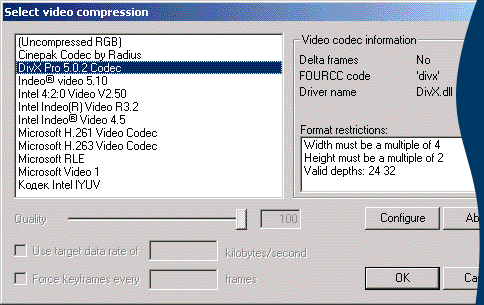
выбираем DivX 5.02 Codec, заходим на вкладку "Configure":
На вкладке "DivXCodec" выставляем битрейт 1000 kbps
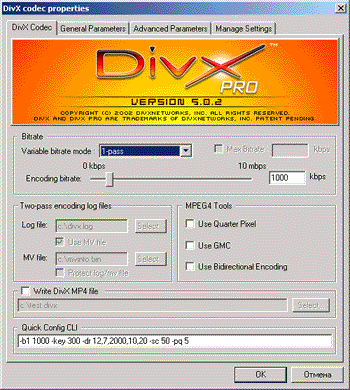
На вкладке "Advanced Parametrs" в строке "Maximum
quantizer" выставляем 12-14
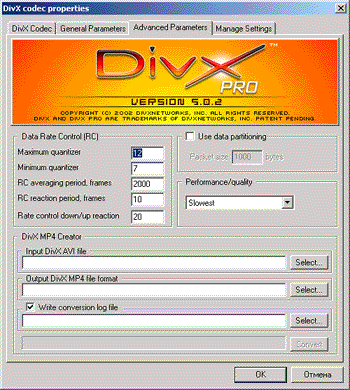
Теперь начинаем кодировать. Подбором минимального коэффициента
квантования v "Minimum quantizer" (стараясь сделать его как можно
больше), при котором весь ролик выглядит нормально. Просматриваем
обычным проигрывателем, которым пользуемся всегда, в свойствах DivX
проигрывателя установлено минимальное качество изображения:
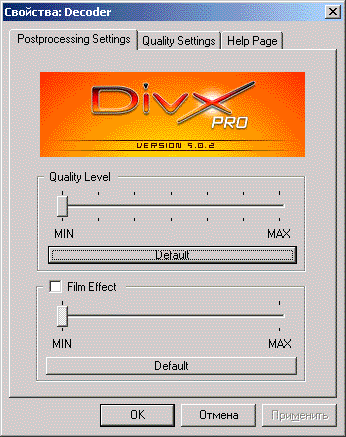
На этом настройка кодека заканчивается. Теперь нам нужно
вогнать готовый файл в нужный размер. Как правило, размер ограничивается
размером CD диска. Вычитаем из размера файла, которого нам нужно
получить, размер аудио файла, которого мы уже получили. Получаем
максимальный размер видео файла.
Подбором (чтобы вогнать в нужный размер) определяем
битрейт. Для этого выставляем битрейт, который мы считаем нужным
и кодируем фильм, возможно, придется делать несколько проб, зато
результат на лицо. Для определения битрейта можно так же воспользоваться
скриптом, о котором чуть ниже.
Объединять звук с видео можно при помощи программы Nandub
(раритет, но можно найти на http://www.doom9.org/software.htm
), это старый Virtualdub и кроме как монтаж звука он никуда не годится,
но со своей задачей он справляется на все 100%. Он понимает звук
MP3, AC3, OGG, WAV, в общем, весь набор. Правда Virtualdub будет
утверждать, что у вас проблемы со звуком, не обращайте внимания,
он врёт, ни в одном проигрывателе проблем не будет.
Делаем это так: в Nandubоткрываем видео файл, в разделе
"Video" ставим опцию "Direct stream copy". В разделе "Audio" заходим
в опцию "(VBR) mp3 audio" и выбираем файл с уже приготовленным ранее
звуком. Сохраняем всё это в файл (Save as AVI). Работа закончена.
|




![]()